Activación de funciones de Mano de obra
Para que los usuarios puedan comenzar la planificación de mano de obra, debe activar las funciones de Mano de obra que desea usar.
Las dimensiones, parámetros, formularios y cuentas se rellenan de acuerdo con sus selecciones. En la mayoría de los casos, puede volver atrás posteriormente y activar gradualmente funciones adicionales. No obstante, tenga en cuenta que existen algunas excepciones:
- Si desea utilizar Datos demográficos de empleado, deberá seleccionarlo la primera vez que active las funciones.
- Debe activar todas las dimensiones que desee incluir en la aplicación y cambiar el nombre de las dimensiones la primera vez que las active utilizando Asignar/cambiar nombre de dimensiones.
Sugerencia:
Si su empresa no utiliza código sindical, puede cambiar el nombre a la dimensión Código sindical por una dimensión más significativa para su negocio. Debe hacerlo cuando active las funciones por primera vez.
Una vez activada una función, no puede desactivarla posteriormente.
Tabla 6-1 Vídeo
| Su objetivo | Vea este vídeo |
|---|---|
|
Obtener información sobre la activación y configuración de Mano de obra. |
|
- En la página de inicio, haga clic en Aplicación
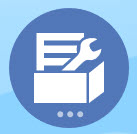 y, a continuación, haga clic en Configurar
y, a continuación, haga clic en Configurar  .
. - En la lista Configurar, seleccione Mano de obra y, a continuación, haga clic en Activar funciones.
Seleccione las funciones que desea activar. Salvo por lo indicado, puede volver atrás posteriormente y activar funciones adicionales; por lo tanto, active únicamente las funciones que necesite utilizar ahora.
Tabla 6-2 Activar funciones de Mano de obra
| Función | Descripción |
|---|---|
| Granularidad |
Seleccione el nivel de detalle de mano de obra que desea gestionar:
Debe seleccionar un nivel de granularidad. Nota: Para realización la integración con Projects: la funcionalidad de utilización depende del modelo Empleado o Empleado y trabajo de Workforce además de la integración con Projects. Para actualizar la utilización, en la página Activar, para Granularidad, seleccione Empleado o Empleado y trabajo. Seleccione también Integración de Workforce en Projects.Para obtener más información, consulte Identificación del nivel de detalle de captura de Mano de obra. |
| Planificación de gastos |
Seleccione los gastos relacionados con la mano de obra que desea gestionar. Para obtener más información, consulte Activación de planificación de gastos. |
| Asignación de cuenta flexible |
Active la Asignación de cuenta flexible para tener más flexibilidad a la hora de asignar cuentas de Workforce y Financials. Para obtener más información, consulte Activación de asignación de cuenta flexible |
| Planificación de personal |
Seleccione los detalles relacionados con el número de empleados que desea gestionar. Opción de Planificación de número de empleados: Datos demográficos de empleado: selecciónela para analizar atributos de los empleados como estado de veteranía, género y banda de edad. Si desea utilizar Datos demográficos de empleado, debe seleccionarlo la primera vez que active las funciones. Nota: La opción Strategic Workforce Planning se ha eliminado de Activar funciones desde la actualización de octubre de 2022. Si ya ha activado Strategic Workforce Planning antes de la actualización de octubre de 2022, la opción seleccionada seguirá siendo visible. La funcionalidad Strategic Workforce Planning se proporciona en el producto Strategic Workforce Planning, el cual contiene la funcionalidad Mano de obra estratégica que no está disponible en la función del módulo Workforce de Planning. Strategic Workforce Planning es un producto de Oracle Human Capital Management (HCM) incorporado en la tecnología de EPM. Para obtener más información sobre Strategic Workforce Planning, consulte la información de Strategic Workforce Planning en https://www.oracle.com. |
| Gestión de mano de obra |
Seleccione esta opción para planificar los gastos basándose en contrataciones, terminaciones o transferencias a otro departamento de empleados o puestos, o para dividir un ETC entre varias dimensiones. Para obtener más información, consulte Activación de Gestión de mano de obra. |
| Asignar/cambiar nombre de dimensiones |
Debe realizar este paso la primera vez que active Mano de obra. Por ejemplo, en la primera pasada, seleccione la casilla de verificación de nivel superior Planificación de personal sin seleccionar opciones bajo ella (como, por ejemplo, Datos demográficos de empleado). Posteriormente, activa Datos demográficos de empleado. No puede cambiarle el nombre a sus dimensiones asociadas Banda de edad, Género y Mayor grado de educación. Si está integrando Workforce en Projects, agregue una dimensión personalizada denominada Proyecto, que es el nombre de dimensión predeterminado de Projects. Si le asigna un nombre diferente, asegúrese de que el nombre de la dimensión sea el mismo en todos los módulos. Para algunas dimensiones, tiene la opción de elegir si desea o no que vayan al cubo de informes (OEP_REP). Consulte Adición de dimensiones personalizadas al cubo de informes. |